Τα Windows 10 Mail, το Outlook 2016/2013, το Windows Live Mail και το Mozilla Thunderbird είναι μερικά από τα πολύ δημοφιλή προγράμματα ηλεκτρονικού ταχυδρομείου εκεί έξω για τα Windows 10.
Πολλοί χρήστες PC συχνά θέλουν να αποθηκεύουν σημαντικά μηνύματα ηλεκτρονικού ταχυδρομείου στους υπολογιστές τους για να διατηρούν ένα αντίγραφο ασφαλείας ηλεκτρονικών μηνυμάτων με κρίσιμες πληροφορίες. Ενώ προγράμματα όπως το Outlook 2016 προσφέρουν επιλογές αποθήκευσης μηνυμάτων ηλεκτρονικού ταχυδρομείου ως PDF από το περιβάλλον εργασίας του, τα περισσότερα από τα προγράμματα ηλεκτρονικού ταχυδρομείου δεν έρχονται με την επιλογή αποθήκευσης μηνυμάτων ηλεκτρονικού ταχυδρομείου ως PDF.

Εάν χρησιμοποιείτε τα Windows 10 και χρησιμοποιείτε τα Windows 10 Mail, Outlook, Thunderbird, Windows Live Mail ή οποιοδήποτε άλλο πρόγραμμα-πελάτη ηλεκτρονικού ταχυδρομείου ή εφαρμογή, μπορείτε να χρησιμοποιήσετε την ενσωματωμένη δυνατότητα Print to PDF για να αποθηκεύσετε μηνύματα ηλεκτρονικού ταχυδρομείου ως PDF σε Windows 10 χωρίς να χρειάζεται να εγκαταστήσετε πρόσθετο λογισμικό ή πρόσθετα.
Χρησιμοποιώντας τη δυνατότητα Print to PDF, μπορείτε επίσης να μετατρέψετε τα έγγραφα σε μορφή PDF και να μετατρέψετε τις εικόνες JPEG και PNG σε PDF σε μια στιγμή.
Συμπληρώστε τις παρακάτω οδηγίες για να αποθηκεύσετε τα μηνύματα ηλεκτρονικού ταχυδρομείου ως αρχεία PDF στα Windows 10.
Αποθηκεύστε τα μηνύματα ηλεκτρονικού ταχυδρομείου ως αρχεία PDF στα Windows 10
ΣΗΜΕΙΩΣΗ: Χρησιμοποιήσαμε το Windows 10 Mail σε αυτόν τον οδηγό. Ωστόσο, μπορείτε να χρησιμοποιήσετε την ίδια διαδικασία για να αποθηκεύσετε τα μηνύματα ηλεκτρονικού ταχυδρομείου ως PDF σε Windows 10 από οποιοδήποτε πρόγραμμα όπως το Outlook 2016/2013, το Mozilla Thunderbird, το Windows Live Mail ή οποιαδήποτε εφαρμογή.
Βήμα 1: Ξεκινήστε το πρόγραμμα-πελάτη ηλεκτρονικού ταχυδρομείου σας. Ανοίξτε το μήνυμα ηλεκτρονικού ταχυδρομείου που θέλετε να αποθηκεύσετε ως PDF.
Βήμα 2: Πατήστε ταυτόχρονα τα πλήκτρα Ctrl και P για να ανοίξετε το παράθυρο διαλόγου Εκτύπωση . Αν ο υπολογιστής σας ηλεκτρονικού ταχυδρομείου είναι ένα πρόγραμμα για επιτραπέζιους υπολογιστές, θα δείτε ένα κλασικό παράθυρο διαλόγου εκτύπωσης ή το παράθυρο διαλόγου εκτύπωσης του προγράμματος, αλλά θα υπάρχει επιλογή για να επιλέξετε τον εκτυπωτή σας.
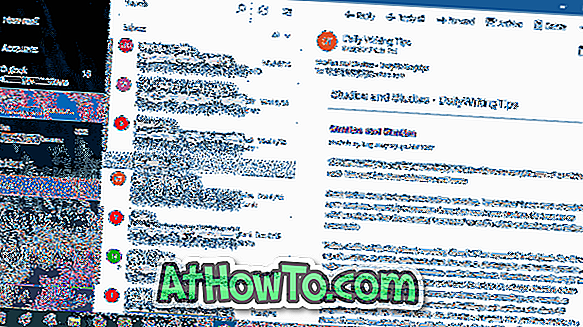
Βήμα 3: Στην ενότητα " Εκτυπωτής ", επιλέξτε την επιλογή " Εκτύπωση σε PDF ". Κάντε κλικ στο κουμπί Εκτύπωση .
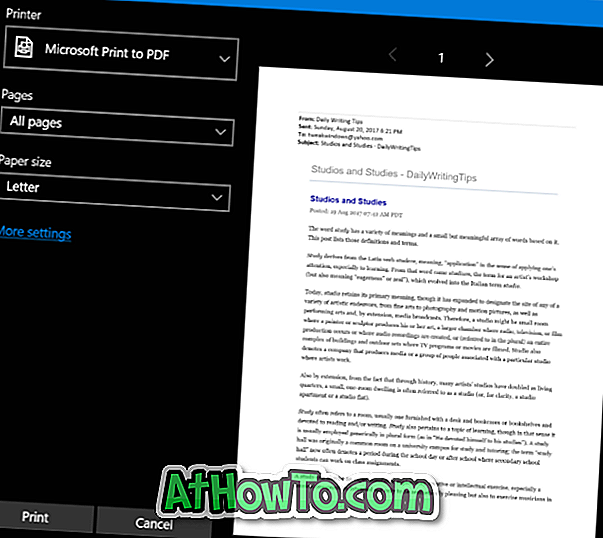

Βήμα 4: Κάνοντας κλικ στο κουμπί Εκτύπωση θα ανοίξει το παράθυρο διαλόγου Αποθήκευση εξόδου εκτύπωσης ως . Καταχωρίστε ένα όνομα για το μήνυμα ηλεκτρονικού ταχυδρομείου που αποθηκεύετε ως PDF, επιλέξτε μια θέση για να αποθηκεύσετε το PDF και, στη συνέχεια, κάντε κλικ στο κουμπί Αποθήκευση για να αποθηκεύσετε τα μηνύματα ηλεκτρονικού ταχυδρομείου σας ως PDF. Τόσο απλό!
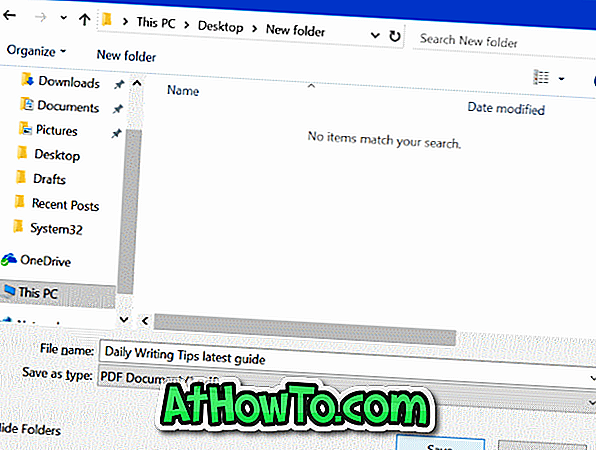
Όπως είπατε, μπορείτε να χρησιμοποιήσετε αυτήν τη διαδικασία για να αποθηκεύσετε τα μηνύματα ηλεκτρονικού ταχυδρομείου ως PDF σε Windows 10 από οποιοδήποτε πρόγραμμα-πελάτη ηλεκτρονικού ταχυδρομείου.
Συμβουλή: Εάν χρησιμοποιείτε την εφαρμογή Windows 10 Mail, μπορείτε να δημιουργήσετε αντίγραφα ασφαλείας ή να αποθηκεύσετε μηνύματα ηλεκτρονικού ταχυδρομείου στον υπολογιστή σας (χωρίς να τα μετατρέψετε σε PDF).












